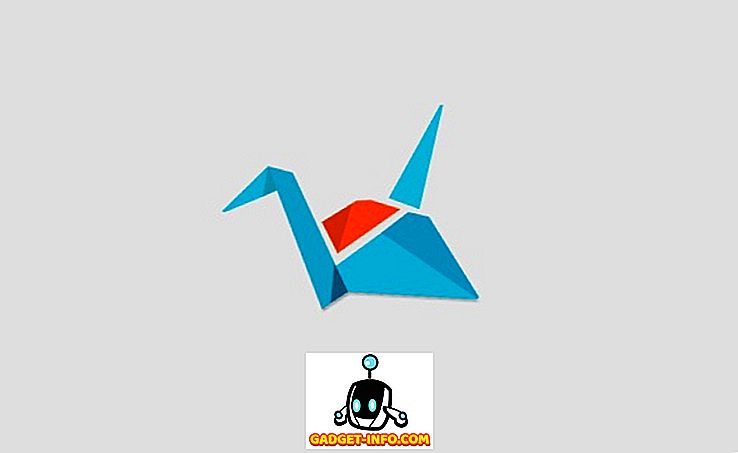Nemrég bajba kerültem egy Windows-gépem egyikében, ahol nem tudtam megváltoztatni a dátumot és az időt. Minden alkalommal, amikor rákattintottam az alábbi dátum és idő párbeszédablakra, hibaüzenetet kaptam.

Az az üzenet, amelyik felbukkanó volt, a következő volt:
Nem lehet folytatni. Nincs engedélye a feladat végrehajtására.
Korábban volt néhány probléma ezzel a géppel, és azt hittem, hogy kapcsolatban állhat. Végül meg kellett próbálnom egy pár különböző megoldást, mielőtt abbahagytam a hibaüzenetet az engedély hiányáról. Remélhetőleg az egyik megoldás az Ön számára fog működni.
1. módszer - Biztonságos mód
Egy dolog, amit megpróbálhat a dátum és az idő megváltoztatása a Safe Mode módban. Ha meg tudod változtatni, akkor tudod, hogy problémát jelent egy indítási elem vagy egy Windows szolgáltatás. Ezután elvégezheti a Windows tiszta rendszerindítását a probléma csökkentése érdekében.
Ezt a cikket a Microsoftról nézheti meg, amely részletesen ismerteti, hogyan kell a tiszta rendszerindítást Windows rendszeren végrehajtani:
//support.microsoft.com/kb/929135

Szintén nézd meg a cikkemet a különböző módokon, hogyan juthat be a Windows biztonságos módjába.
2. módszer - Rendszerfájl-ellenőrző
A következő dolog, amit megpróbálhat a rendszerfájl-ellenőrző futtatása. Ha furcsa engedélyezési problémái vannak a Windows rendszerben, valószínűleg a rendszerfájlok és -beállítások valamilyen korrupciója van. Futtathatja az SFC-t egy parancssor megnyitásával és a következő parancs beírásával:
sfc / scannow

A rendszerfájl-ellenőrző ellenőrzi az összes rendszerfájlt, és helyettesíti a sérült, módosított vagy sérült fájlt.
3. módszer - Parancssor
A parancssor segítségével módosíthatja a dátumot és az időt a Windows rendszerben is. Nyisson meg egy parancssorot, és írja be a szó dátumát, és nyomja meg az enter billentyűt. A rendszer kéri, hogy adjon meg egy új dátumot.

Mi van az idővel? Elég könnyű is. Csak írja be a szót, és módosíthatja az időt is:

Ne feledje, hogy az idő 24 órás formátumban van, és egészen milliszekundumig megadható. Lehetővé kell tenni az idő megváltoztatását anélkül, hogy meg kellene nyitnia egy emelt parancssorot. Ha azonban hibát észlel, próbálja meg futtatni a parancssorot rendszergazdaként.
4. módszer - Helyi biztonsági politika
Ha olyan hibaüzenetet kap, mint a „A szükséges jogosultság nem az ügyfél által tartott”, amikor a parancssor használatát próbálja használni, keresse meg a Vezérlőpult, a Felügyeleti eszközök, a Helyi biztonsági házirend és a helyi házirend felhasználói jogosultságok hozzárendelését Módosítsa a rendszeridőt és módosítsa az Időzóna jogosultságokat az Adminisztrátoroknak .

Ne feledje, hogy ha egy tartományban van, akkor egyszerűen korlátozhatja a vállalat által meghatározott csoportszabályzatot. Ha nem egy tartományban van, és a rendszergazdák nem rendelkeznek a fenti két jogosultsággal, akkor a csoportnak a biztonsági beállításhoz történő hozzáadásával meg kell oldani a problémát.
5. módszer - Windows időszolgáltatás
Ha továbbra is problémái vannak a dátum és az idő megváltoztatásával a Windows rendszerben, menjen a Vezérlőpult, a Felügyeleti eszközök és a Szolgáltatások gombra. Görgessen lefelé a Windows időre, és kattintson a jobb gombbal, és válassza a Tulajdonságok parancsot . Kattintson a Bejelentkezés fülre, és győződjön meg róla, hogy ez a Fiók - Helyi szolgáltatás .

A jelszómezőket automatikusan be kell tölteni, így nincs szükség semmilyen jelszó megadására. Menj fejbe, és indítsd újra a számítógépet, és nézd meg, mi történik.
6. módszer - Harmadik fél órai alkalmazásainak eltávolítása
Ha rendelkezik harmadik fél órás kezelőjével vagy időprogramjaival, menjen előre és távolítsa el őket, és nézze meg, hogy ez megoldja-e a problémát a Windows dátumának és idejének megváltoztatásával. Néha konfliktus léphet fel, és egy harmadik fél programja megakadályozhatja az idő megváltoztatását.
Remélhetőleg a fenti megoldások egyike javítja a problémát. Ha nem, tegyen hozzászólást, és megpróbálok segíteni. Élvez!